윈도우 10 다운로드센터를 통해 정품 ISO 파일을 다운로드하고 설치하는 방법에 대해 안내드리겠습니다. 이 가이드는 클린 설치를 원하시거나 기존 시스템에 문제가 발생하여 재설치가 필요하신 분들께 유용합니다.
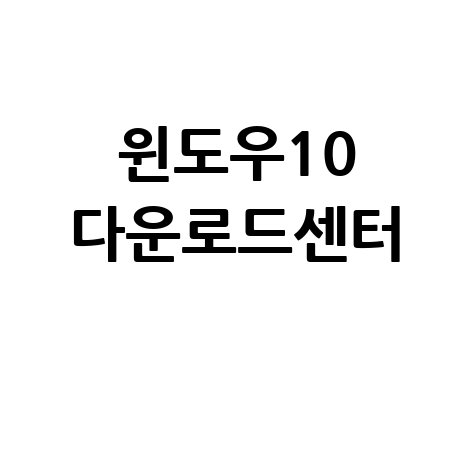
윈도우 10 다운로드센터에서 ISO 파일 다운로드
윈도우 10을 다운로드하기 위해서는 마이크로소프트의 공식 웹사이트에 접속해야 합니다. 검색 엔진에 “윈도우 10 다운로드”를 입력하시거나, 직접 마이크로소프트의 다운로드 페이지에 방문하시면 됩니다. 페이지에 들어가면 “Windows 10 설치 미디어 만들기” 섹션이 보이실 겁니다. 여기서 “지금 도구 다운로드” 버튼을 클릭하여 Media Creation Tool을 다운로드합니다. 이 도구는 윈도우 10 ISO 파일을 다운로드하고 부팅 가능한 USB 드라이브 또는 DVD를 만드는 데 사용됩니다.
설치 미디어 생성하기
다운로드한 Media Creation Tool을 실행하신 후, 다음 단계를 따라 주시기 바랍니다.
- 사용 조건에 동의합니다.
- 수행할 작업으로 “다른 PC용 설치 미디어 만들기(USB 플래시 드라이브, DVD 또는 ISO 파일)”를 선택합니다.
- 언어, 아키텍처 및 버전을 선택합니다. 기본적으로 현재 PC 설정에 맞는 옵션이 자동으로 선택되지만, 필요에 따라 변경하실 수 있습니다.
- 미디어 선택에서 USB 플래시 드라이브 또는 ISO 파일을 선택합니다. USB 드라이브는 최소 8GB 이상이어야 하며, 모든 데이터가 삭제되므로 미리 백업해 주시기 바랍니다.
선택한 옵션에 따라 윈도우 10 파일 다운로드가 시작되고, 설치 미디어가 생성됩니다. 이 과정은 인터넷 속도와 PC 성능에 따라 시간이 소요될 수 있습니다.
윈도우 10 설치하기
설치 미디어가 준비되면, 윈도우 10을 설치할 PC에 연결하고 부팅합니다. 이때 BIOS 또는 UEFI 설정에서 부팅 순서를 변경해야 합니다. PC를 재시작하고 제조사 로고가 나타날 때 F2, F10, F12, Del 키 등을 눌러 BIOS 또는 UEFI 설정으로 진입합니다. USB 드라이브 또는 DVD 드라이브가 첫 번째 부팅 장치로 설정되도록 변경한 후, 설정을 저장하고 종료합니다.
이제 윈도우 설치가 시작됩니다. 언어, 시간 및 통화 형식, 키보드 또는 입력 방법을 선택한 후 “다음”을 클릭합니다. “지금 설치” 버튼을 클릭하고, 제품 키를 입력합니다. 제품 키가 없으신 경우 “제품 키가 없음”을 클릭하셔도 됩니다. 이후 설치할 윈도우 버전을 선택하고 라이선스 약관에 동의합니다.
설치 유형으로는 “업그레이드”와 “사용자 지정”이 있습니다. 클린 설치를 원하신다면 “사용자 지정”을 선택하셔야 하며, 이 경우 기존 데이터가 삭제되므로 주의가 필요합니다. 드라이브 및 파티션을 선택한 후 설치를 진행하면, 윈도우 10 설치가 완료됩니다.
정품 인증 및 드라이버 설치
설치가 완료되면 인터넷에 연결하여 정품 인증을 진행합니다. 대부분의 경우 자동으로 인증이 완료되지만, 수동으로 확인하고 싶으시면 “설정” > “업데이트 및 보안” > “정품 인증”으로 이동하시면 됩니다. 드라이버 설치는 윈도우 10이 대부분의 하드웨어 드라이버를 자동으로 설치하지만, 최신 드라이버는 제조사 웹사이트에서 다운로드하여 설치하는 것이 좋습니다.
자주 묻는 질문
윈도우 10 ISO 파일은 어디서 다운로드하나요?
마이크로소프트 공식 웹사이트의 다운로드 페이지에서 Media Creation Tool을 다운로드하여 ISO 파일을 생성할 수 있습니다.
클린 설치 시 데이터는 어떻게 되나요?
클린 설치를 진행하면 하드 드라이브의 모든 데이터가 삭제되므로, 중요한 파일은 반드시 미리 백업해야 합니다.
📌참고 하면 좋은 글